Как да се инсталира, изтегляйте, изтегляне на картата в навигатора, задайте карти GPS-навигатор
Като правило, по-голямата част от навигаторите идват с предварително инсталирани карти и навигация на програмата, който проправя път за тези карти. навигационен софтуер работи с определени карти, създадени специално за нея. Например, има програма за навигация "Navitel Navigator", която работи с картите "Navitel". Той няма да работи с Garmin карти и обратно.
Основен набор от карти в навигатора не винаги съдържа всички необходими карти на регионите. Понякога има нужда от допълнителни карти. Как да се инсталира на картата в навигатора? Има два начина: да закупуват необходимата лицензия карта, изтеглени от интернет безплатни карти.
Инсталиране на официалните карти за навигация
Създаване на официална карта лиценз не е труден процес, както и актуализиране на картите в навигатора и всеки разработчик има подробни инструкции по този въпрос на своята интернет страница:
Инсталиране на персонализирани карти
Сложността при използването на неформални карти е липсата на техническа поддръжка и ъпгрейд. Откъде идват те? Те правят едни и същи потребители навигатор, като вас, на базата на съществуващи карти на различни региони.
За да добавите карта на браузъра ви, а вие трябва да форматирате картата с подходящ за вашата навигационна програма, както и да се движите на програмата поддържа добавянето на картите. Къде можете да получите на картата? Много популярни карти, създадени с помощта на средства OpenStreetMap | 41.
вАЖНО СЪОБЩЕНИЕ
Настройка на навигатора на неформални карти, вие правите това на свой собствен риск. Преди монтаж се препоръчва да направите резервно копие на данните от браузъра на компютъра си. За да бъдем напълно сигурни за здравето и сигурността на софтуера, купуват официалните карти.
Как да инсталирате или актуализирате картите в Navitel Navigator
Стъпка по стъпка инструкции за това как да инсталирате GPS-навигатор на картата Navitel. За да започнете, изтеглете Navitel карта въз основа на OpenStreetMap:
Свържете устройството към компютъра. Ако Navitel програма се намира на отделен флаш карта, а след това я извадете от браузъра и отворете компютъра. В това, което следва, ние приемаме, че ние работим с флаш карти.
Коренът на флаш карта, да създадете отделна папка за картата, например, UserMaps. Не докосвайте други папки и не ги пази, за да се избегнат евентуални конфликти между официалния и трети страни карти.
В UserMaps папка, създайте папка под картата на региона, който искате да добавите към атласа, например REGION1.
Копирайте новите картата файловете в папката Region1
Поставете флаш картата в навигатора
В програма Navitel Navigator, изберете опцията в менюто "Отворено Атлас" и кликнете върху иконата на папка в долната част на прозореца, за да създадете нов атлас.
В прозореца, който се показва, намерете Region1 папка, където се съхраняват нови карти, кликнете върху него и изберете "Създаване на атлас"
Ние чакаме крайния индексирането и ще бъде създаден Atlas. Натиснете бутона с отметка.
Сега можете да използвате новата карта, като изберете списъка с подходящи атлас атласи.
Как да изтеглите карти за Garmin навигатор
Безплатна Garmin карта на базата на OpenStreetMap може да се настрои с помощта на програмата MapSource. По-долу е описано как да изтеглите карти, за да Ви елемент с помощта на:
Изтегляне на вашия компютър MapSource програма от официалния сайт на секцията Garmin.com Подкрепа-> софтуер и след това Картографиране програми.
Разопаковайте архива в папка и да стартирате от него MSMAIN.msi файл и след това Setup.exe. Изчакайте инсталационната програма. Тъй като компютърът ви е без звук Garmin карта, след това пуснете MapSource програма, докато то няма смисъл.
Изтеглете необходимите Garmin карти
Извличане на файловете от картата в отделни папки
Започнете всяка карта файл INSTALL, към компютъра в регистъра получи необходимата информация за картите.
Започнете MapSource. Сега програмата може да бъде намерена инсталирана на компютъра ви чрез картата меню Sluzhebnye-> Управление на картографски продукти.
В горния ляв ъгъл на програмата трябва да видите списък с наличните карти (1). С него или чрез менюто View-> Превключване към продукта, изберете една от картите, тя ще се появи в областта (3).
Натиснете бутона (4) кликнете върху картата (3) и тя ще се появи в прозореца (2). Направете това с всички карти.
Натиснете бутона (5) за изпращане на картата в устройството. Тези карти ще бъдат обработени във файл с IMG и прехвърлени на вашето устройство Garmin, която трябва да бъде предварително свързан.
Така че като нов файл ще бъде създаден, когато gmapsupp.img карти заредени, оригиналния файл ще бъде презаписан, така че ако устройството ви е било предварително инсталирани карти gmapsupp.img файл, преди да свалите картите на Вашето устройство, трябва да го преименувате на един от разрешеното имена, например, gmapprom.img.
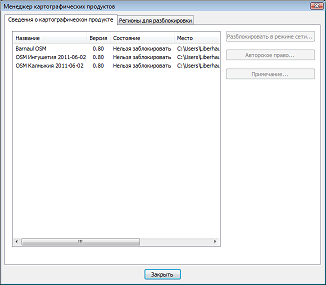
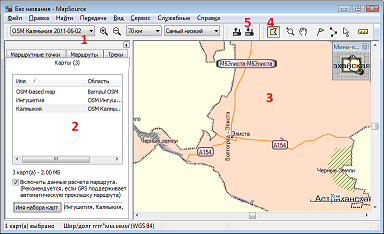
Инсталиране Autosputnik карти
Любителски карта за Autosputnik въз основа на OpenStreetMap, можете да добавите към програмата, както и официален, липсва само стъпка за регистрация. Просто напишете ги в папката Maps, след разопаковане.
Как да качите повече карти в навигатора
Това се случва, че клиентът реши да закупи след това навигационния софтуер или картите не отговарят на изискванията му, и решава да ги промените. Ние вече заяви, че всяка молба за навигация работи само с карти, предназначени само за нея. Възможно ли е да замести напълно софтуера за навигация в навигатора на колата? Отговорът, който се предполага, е "да", но има и изключения.
позиция на Garmin
По-специално, навигатор Garmin, снабден с предварително инсталиран софтуер от Garmin, не поддържат инсталирането на който и да е софтуер на трета страна. Също така не са обхванати Garmin софтуер за навигация, отделно от устройството, за да се инсталира на навигаторите на други фирми. софтуерен пакет навигация за компютър - Изключение. Прехвърляне на софтуер и карти от едно устройство към друго е изключено, защото лицензния ключ е здраво прикрепен към серийния номер на машината.
позиция Navitel
Подобна политика се използва АД "CNT", Navitel разработчик. Автомобили версия е достъпна само като част от навигатор за закупуване и не могат да бъдат закупени отделно. Ето защо, ако имате навигатор с Autosputnik или всеки друг продукт, който желае да отиде в Navitel ще трябва да купуват друг пълен Navigator Navitel. Твърдо лиценз и не допуска прехвърлянето на програмата и картата от едно устройство на друго, когато устройството е заменен. За да използвате Navitel, но не и да си купите нов навигатор, можете да си купите версия за PDA устройства и мобилни телефони с по-малко ограничителен лиценз.
позиция Autosputnik
Най-демократичните в издаването на заместващи и прехвърляне на карти са били Autosputnik. Веднъж купих лиценз за Autosputnik програма 5, можете да го ползват, дори и ако ние се промени устройството на друго. Изисква се само, за да премине процедура пререгистрация на уеб сайта на производителя. Освен това, Avtosputnik програма винаги идва като бонус за всички купуват карти. Единственото ограничение може да бъде модел навигатор Autosputnik поддържаните устройства са изброени на сайта. Привлича и цената на продукта в рамките на 1000 рубли, което е два, дори три пъти по-малък от Navitel. С този подход, нямам нищо против да си купя Autosputnik и ако нещо се случи безболезнено да го изоставят.
Няколко програми по едно и също устройство
Някои производители на навигатори отидоха към своите клиенти и да им даде възможност да се използва на няколко браузъра навигационни системи, вместо от един, с помощта на така наречената алтернативна черупка.
Алтернативен черупка се копира във вътрешната памет или флаш карта, поставена в навигатора, и като "преструва" предварително навигационни програми, които се изпълняват, а не. В отделен файл, конфигурация алтернатива черупка предписано пътища към файлове на разположение на навигационен софтуер, който може да бъде достъпен от менюто на самата обвивка.
Един от тези мембрани за техните навигатори, предлагани от X-устройство, за да конфигурирате и инсталирате този компонент може да се намери на техния форум. Също така е възможно да се използват няколко навигационен софтуер е предоставила на компанията Lexand, кожата може да бъде намерена тук.
Други статии за навигатора: